ゲームプレイを録画して、壮大なゲームの瞬間を友達と共有してみませんか?ゲームプレイ コンテンツを作成することに興味を持ち、ストリーマーになることさえあるかもしれません。
PC とコンソール ゲームの比較 に関する議論はゲームそのものと同じくらい古いものですが、PC ゲームは依然として人気があります。ノスタルジックな旅 新しい PC で Windows 95 ゲームをプレイする に出かけましょう。 Steam や GoG などのプラットフォームのおかげで、手頃な価格のゲームが豊富に揃っており、プロゲームの YouTube 動画を作成する 件楽しむことができます。これらは PC ゲームをこれほどまでに高く評価し続ける例のほんの一部ですが、おそらく説得力は必要ありません。だからこそあなたはここにいるのです。
1. Xbox ゲーム バー
お使いの Windows 11 PC には、Xbox Game Bar と呼ばれるシンプルなゲームプレイ記録ツールが付属しています。 Xbox のブランドにもかかわらず、この機能はゲーミング PC でうまく機能し、1080p の解像度と 60 FPS でゲームプレイを録画できます。また、ビデオ品質を 720p および 30fps に変更することもできます。
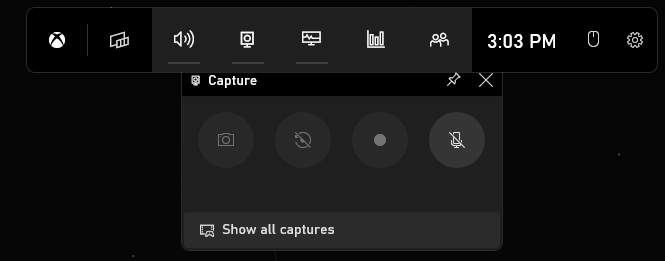
このアプリは使いやすく、完全に無料ですが、機能が多少制限されています。これは、専門的なビデオ編集や後処理オプションのない、単なる基本的な録画ツールです。ゲームプレイ映像を作成して友達と共有するのには適していますが、より高度なビデオ録画ソフトウェアを探す必要があります。
価格: 無料
2. Nvidia シャドウプレイ
Nvidia GPU を搭載した PC をお持ちの場合は、内蔵ビデオ録画ソフトウェアにアクセスできます。 GeForce Experience は、ドライバーを更新したり、ゲームのきちんとしたライブラリを維持したりするためだけではありません。 Nvidia Shadowplay が付属しています。
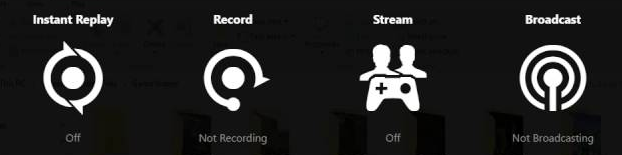
Shadowplay を使用すると、モニターのネイティブ解像度でゲームプレイ映像を録画できます。録音ボタンを押すだけです。 HD モニターをお持ちの場合は 1080p で録画され、4K モニターをお持ちの場合は 4K で録画されます。簡単で初心者に優しいだけでなく、コンテンツのストリーミングにも使用できます。さらに、GPU に依存するため、CPU はゲームやその他のプロセスに使用できるリソースを増やすことができます。
詳細については、Nvidia Shadowplay を使用してゲームビデオを録画および共有する をご覧ください。
価格: 無料
3. Radeon リライブ
AMD は、Nvidia と同様に、独自の無料ゲーム録画ソフトウェアを作成しました。したがって、AMD グラフィックス カードをお持ちの場合は、Radeon ReLive を使用できます。原理はNVIDIAのShadowplayと同じです。録画にはCPUの代わりにGPUを使用し、最大4K解像度で録画できます。.
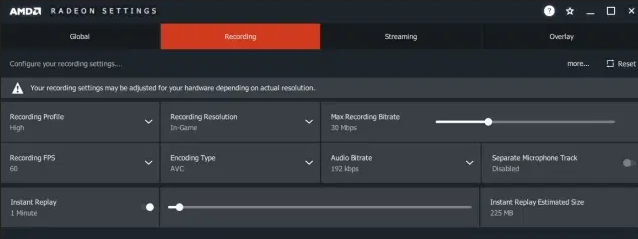
ビデオのアップスケーリングも適切に処理できるため、1080 モニターを使用しているにもかかわらず、4K で映像を録画できます。唯一の欠点は、専用の録音ツールにある機能が欠けていることです。
価格: 無料
4. バンディカム
Bandicam は、最高のゲーム録画アプリの 1 つです。初心者からプロまで長年にわたって使用されています。無料ではありませんが、試用版が用意されているので、自分に適したスクリーンレコーダーかどうかを判断できます。
$39.95 の 1 回限りのライセンスを購入すると、専用のビデオ録画ツールが入手できます。 Bandicam は高フレーム レートと 4K 解像度で録画しますが、ビデオの品質を大幅に制御できます。品質にあまり影響を与えずにファイルサイズを削減できる圧縮機能が含まれています。単なるゲームプレイ映像レコーダーではありません。これは総合的に優れた画面キャプチャ ツールです。

Bandicam では、画面キャプチャ領域のサイズを自由に変更できます。ゲーム以外のアクティビティにもお使いいただけます。 「マウス周辺」録画モードも搭載されているため、チュートリアルや説明ビデオの録画中にカーソルを追跡できます。全体として、Bandicam は依然として PC ゲームや一般用途でトップクラスの画面キャプチャ ツールの 1 つです。
価格: ウォーターマーク付きで無料、録音時間は限られています。フルバージョンは 39.95 ドル。
5. OBSスタジオ
Open Broadcaster Software (略して OBS) は、ストリーミング機能を備えた無料のオープンソース ビデオ録画ツールです。いくつかのプレミアム機能を無料で利用したい場合、これは PC ゲームプレイを録画する最良の方法の 1 つです。
OBS Studio は無料であるにもかかわらず、プロフェッショナルな画面キャプチャ ツールです。つまり、学習には時間がかかるため、上記のプログラムほど使用は簡単ではありません。これが最もユーザーフレンドリーなオプションではない主な理由は、UI だけでなく、設定や機能の数が多いためです。

とはいえ、何をどのように記録するかを完全に制御できます。デフォルトの機能や設定に飽きた場合は、エクスペリエンスを向上させる多くのプラグインの 1 つをダウンロードできます。さらに、ビデオに独自の透かしを追加することもできます。これは通常、他のプロ仕様のゲームプレイ録画ツールのプレミアム機能です。.
価格: 無料
6. アクション!
アクション! Mirillis によって開発された、多くの機能を備えたプロのゲームプレイ録画ソフトウェアです。最新のユーザーフレンドリーなインターフェイス、ストリーミング機能、4K 録画に加えて、Action!グリーンスクリーン モードとタイムシフト機能を提供し、より多くのゲームプレイ キャプチャ オプションを提供します。
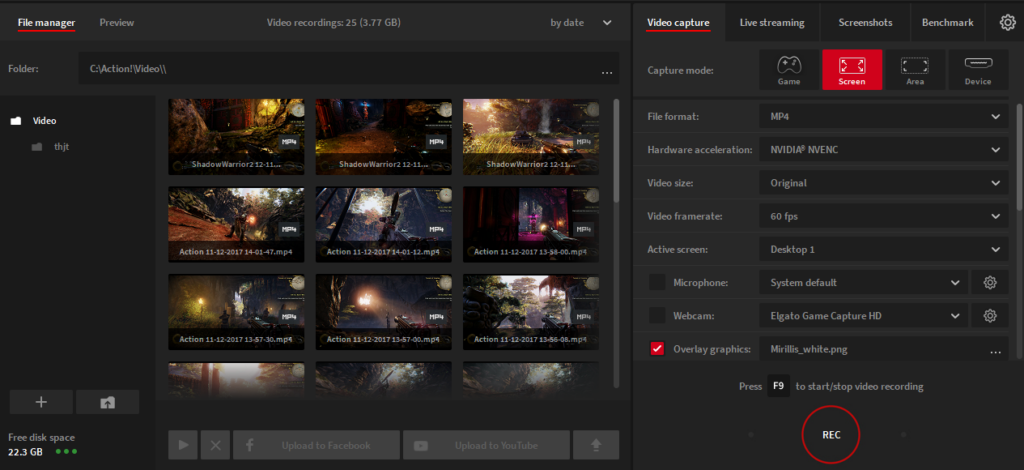
おそらくご想像のとおり、グリーンスクリーン モードでは、録画中に背景が自動的に削除されます。しかし、興味深いのは、均一で均一であれば、どんな色でもうまく機能することです。必ずしも実際のグリーン スクリーンを購入する必要はありません。必要なのはカメラまたはウェブカメラだけで、残りは録画ソフトウェアが行います。
タイムシフト機能は、おそらくゲームプレイ録画への最も優れた追加機能です。お気に入りのゲームで本当に素晴らしい瞬間を体験し、それを記録しておきたいと思ったことはありませんか?タイムシフトを使用すると、10 分前までに起こったことをすべて記録できるので、もうその瞬間を見逃すことはありません。唯一の欠点は、この場合は HD 録画に限定されることです。
価格: 30 日間の無料トライアルと永久ライセンスの場合は 29.95 ドル
7. Movavi スクリーン レコーダー
Movavi Screen Recorder は、使いやすい最新の画面キャプチャ ソフトウェアです。最大 4K の画面解像度をサポートし、画面の特定の部分を録画でき、音声を同時に録画するか個別に録画するかを選択できます。さらに、マウスのクリックやキーストロークを表示したり、ビデオ上に直接描画したりすることもできます。

とはいえ、Movavi Screen Recorder は後処理オプションが多数あるため、ゲームプレイを録画するのに最適です。ビデオを即座に GIF に変換したり、ビデオ編集の経験がなくてもビデオを切り取ったり結合したり、アニメーション テキストなどのさまざまな特殊効果を追加したりできます。さらに、Movavi にはエフェクト ストアがあり、ユニークなトランジション、ソックス ビデオ、グラデーション、さらには YouTube パックのパックを購入できます。
価格: ウォーターマーク付きで無料、または 1 年間のライセンスで 44.95 ドル
8. D3Dギア
機能のカスタマイズやビデオ エディターの操作に時間を費やすことなく、使いやすいゲームプレイ レコーダーが必要な場合は、D3DGear が最適なツールかもしれません。インストールして、PC ゲームプレイを録画してください。それだけです。 D3DGear はゲームを自動的に検出するため、設定をいじることなく録画キーを押すだけで済みます。.
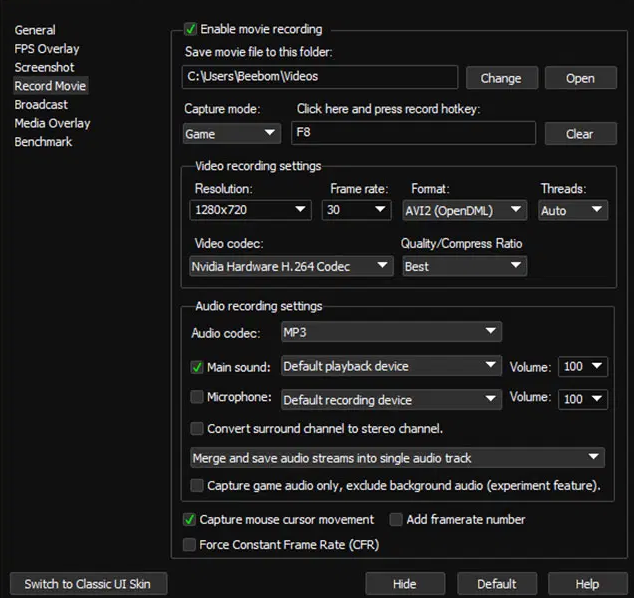
ユーザー インターフェイスはやや時代遅れに見え、クールな後処理オプションはなく、遊べる機能はほとんどありません。とはいえ、D3DGear はビデオを録画し、リアルタイムで圧縮することでその役割を果たします。ハード ドライブのスペースを大幅に節約でき、GPU アクセラレーションを利用して CPU に負担をかけません。
価格: 15 日間の無料トライアル、フルバージョンは 29.85 ドル
9. フラップス
Fraps は、今も生き続けている過去からの衝撃です。これは、時の試練に耐えてきた簡単なプログラムであるため、Windows 向けの最高のゲーム録画ツール の 1 つです。 ワールド オブ ウォークラフト を最盛期にプレイしたことがある方は、Fraps についてすでにご存知でしょう。これは、非常に多くの壮大な瞬間を捉えるために使用されていたからです。
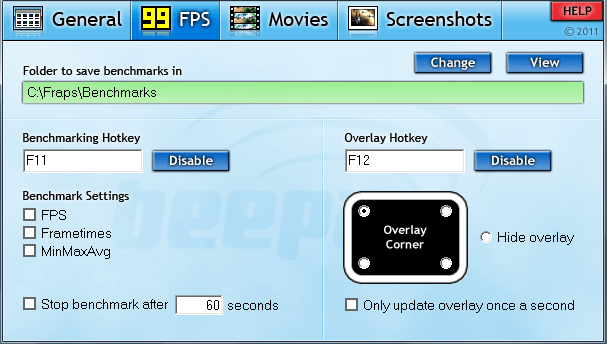
とはいえ、Fraps は追加機能のないシンプルなゲーム録画ソフトウェアです。ユーザー インターフェイスは時代遅れに見え、優れた機能はありません。 D3DGear と同様に、その役割はゲームプレイを記録し、スクリーンショットを撮ることです。また、音声やオーディオを個別に録音して、後でゲームプレイ ビデオに追加することもできます。唯一の大きな欠点は、ビデオ圧縮がないことです。
価格: ウォーターマークとレコードの期間限定ライセンス付きで無料、または 37 ドルの永久ライセンス
ビデオ ゲームの素晴らしい瞬間を記録しましょう!
無料およびプレミアムのゲーム録画オプションが多数あるため、お気に入りのゲームの最も楽しくて壮大な瞬間を失う必要はありません。ゲームプレイの録画を開始し、上記のツールのいずれかを使用してスクリーンショットを撮り、ビデオを友達と共有します。この目的には十分すぎるため、組み込みの Windows、Nvidia、AMD ソフトウェアを使い続けることもできます。
ゲームプレイ チュートリアルやクリエイティブなゲームプレイ ビデオを作成したい場合は、Action! など、リストにあるプロフェッショナルなオプションの 1 つを試してください。およびオープンブロードキャスターソフトウェア。ビデオ編集機能と特殊効果がビデオ録画ソフトウェアに統合されているため、YouTube チャンネル用の楽しいビデオを作成できます。これらのツールを使用して Twitch でゲームプレイをストリーミングする を行うこともできます。
誰にでも選択肢はあります。ビデオをキャプチャするのにどのツールを好むか、また他のツールではなくそのツールを選択した理由を以下のコメントでお知らせください。
.